Zelfstudie: Verificatie van Azure SignalR Service met Azure Functions
In deze stapsgewijze zelfstudie bouwt u een chatruimte met verificatie en privéberichten met behulp van deze technologieën:
- Azure Functions: Back-end-API voor het verifiëren van gebruikers en het verzenden van chatberichten.
- Azure SignalR-service: service voor het uitzenden van nieuwe berichten naar verbonden chatclients.
- Azure Storage: Opslagservice die azure Functions nodig heeft.
- Azure-app Service: Service die gebruikersverificatie biedt.
Vereisten
- Een Azure-account met een actief abonnement. Als u geen account hebt, kunt u er gratis een maken.
- Node.js (versie 20.x).
- Azure Functions Core Tools (versie 4).
Ondervindt u problemen? Laat het ons weten.
Essentiële resources maken in Azure
Een Azure SignalR Service-resource maken
Uw toepassing heeft toegang tot een Azure SignalR Service-exemplaar. Gebruik de volgende stappen om een Azure SignalR Service-exemplaar te maken met behulp van Azure Portal:
Selecteer in Azure Portal de knop Een resource maken (+).
Zoek naar SignalR Service en selecteer deze.
Selecteer Maken.
Voer de volgende informatie in.
Naam Weergegeven als Resourcegroep Maak een nieuwe resourcegroep met een unieke naam. Resourcenaam Voer een unieke naam in voor het Azure SignalR Service-exemplaar. Regio Selecteer een regio bij u in de buurt. Prijscategorie Selecteer Gratis. Servicemodus Selecteer Serverloos. Selecteer Controleren + maken.
Selecteer Maken.
Ondervindt u problemen? Laat het ons weten.
Een Azure-functie-app en een Azure-opslagaccount maken
Selecteer op de startpagina in Azure Portal de optie Een resource maken (+).
Zoek naar functie-app en selecteer deze.
Selecteer Maken.
Voer de volgende informatie in.
Naam Weergegeven als Resourcegroep Gebruik dezelfde resourcegroep met uw Azure SignalR Service-exemplaar. Naam van de functie-app Voer een unieke naam in voor de functie-app. Runtimestack Selecteer Node.js. Regio Selecteer een regio bij u in de buurt. Standaard wordt een nieuw Azure-opslagaccount gemaakt in dezelfde resourcegroep samen met uw functie-app. Als u een ander opslagaccount in de functie-app wilt gebruiken, schakelt u over naar het tabblad Hosting om een account te kiezen.
Selecteer Controleren + maken en selecteer vervolgens Maken.
Een Azure Functions-project lokaal maken
Een functie-app initialiseren
Maak vanaf een opdrachtregel een hoofdmap voor uw project en ga naar de map.
Voer de volgende opdracht uit in uw terminal om een nieuw JavaScript Functions-project te maken:
Het gegenereerde project bevat standaard een host.json-bestand met de extensiebundels die de SignalR-extensie bevatten. Zie Azure Functions-bindingsextensies registreren voor meer informatie over extensiebundels.
Toepassingsinstellingen configureren
Wanneer u de Azure Functions-runtime lokaal uitvoert en foutopsporing uitvoert, leest de functie-app toepassingsinstellingen uit local.settings.json. Werk dit bestand bij met de verbindingsreeks s van het Azure SignalR Service-exemplaar en het opslagaccount dat u eerder hebt gemaakt.
Vervang de inhoud van local.settings.json door de volgende code:
{
"IsEncrypted": false,
"Values": {
"FUNCTIONS_WORKER_RUNTIME": "node",
"AzureWebJobsStorage": "<your-storage-account-connection-string>",
"AzureSignalRConnectionString": "<your-Azure-SignalR-connection-string>"
}
}
In de voorgaande code:
Voer de Azure SignalR Service-verbindingsreeks in de
AzureSignalRConnectionStringinstelling in.Als u de tekenreeks wilt ophalen, gaat u naar uw Azure SignalR Service-exemplaar in Azure Portal. Zoek in de sectie Instellingen de instelling Sleutels. Selecteer de knop Kopiëren rechts van het verbindingsreeks om deze naar het klembord te kopiëren. U kunt de primaire of secundaire verbindingsreeks gebruiken.
Voer het opslagaccount verbindingsreeks in de
AzureWebJobsStorageinstelling in.Als u de tekenreeks wilt ophalen, gaat u naar uw opslagaccount in Azure Portal. Zoek in de sectie Beveiliging en netwerken de instelling Toegangssleutels . Selecteer de knop Kopiëren rechts van het verbindingsreeks om deze naar het klembord te kopiëren. U kunt de primaire of secundaire verbindingsreeks gebruiken.
Ondervindt u problemen? Laat het ons weten.
Een functie maken om gebruikers te verifiëren bij Azure SignalR Service
Wanneer de chat-app de eerste keer wordt geopend in de browser, zijn geldige verbindingsreferenties vereist voor het maken van verbinding met Azure SignalR Service. Maak een HTTP-triggerfunctie met de naam negotiate in uw functie-app om deze verbindingsgegevens te retourneren.
Notitie
Deze functie moet een naam negotiate hebben omdat voor de SignalR-client een eindpunt is vereist dat eindigt op /negotiate.
Maak vanuit de hoofdprojectmap de
negotiatefunctie op basis van een ingebouwde sjabloon met behulp van de volgende opdracht:func new --template "HTTP trigger" --name negotiateOpen src/functions/negotiate.js en werk de inhoud als volgt bij:
const { app, input } = require('@azure/functions'); const inputSignalR = input.generic({ type: 'signalRConnectionInfo', name: 'connectionInfo', hubName: 'default', connectionStringSetting: 'AzureSignalRConnectionString', }); app.post('negotiate', { authLevel: 'anonymous', handler: (request, context) => { return { body: JSON.stringify(context.extraInputs.get(inputSignalR)) } }, route: 'negotiate', extraInputs: [inputSignalR], });De functie bevat een HTTP-triggerbinding voor het ontvangen van aanvragen van SignalR-clients. De functie bevat ook een SignalR-invoerbinding om geldige referenties te genereren voor een client om verbinding te maken met een Azure SignalR Service-hub met de naam
default.Deze functie neemt de SignalR-verbindingsgegevens van de invoerbinding en retourneert deze naar de client in de hoofdtekst van het HTTP-antwoord.
Er is geen
userIdeigenschap in designalRConnectionInfobinding voor lokale ontwikkeling. U voegt deze later toe om de gebruikersnaam van een SignalR-verbinding in te stellen wanneer u de functie-app implementeert in Azure.
Ondervindt u problemen? Laat het ons weten.
Een functie maken voor het verzenden van chatberichten
De web-app vereist ook een HTTP-API voor het verzenden van chatberichten. Maak een HTTP-triggerfunctie waarmee berichten worden verzonden naar alle verbonden clients die gebruikmaken van Azure SignalR Service:
Maak vanuit de hoofdprojectmap een HTTP-triggerfunctie met de naam
sendMessagevan de sjabloon met behulp van de volgende opdracht:func new --name sendMessage --template "Http trigger"Open het bestand src/functions/sendMessage.js en werk de inhoud als volgt bij:
const { app, output } = require('@azure/functions'); const signalR = output.generic({ type: 'signalR', name: 'signalR', hubName: 'default', connectionStringSetting: 'AzureSignalRConnectionString', }); app.http('messages', { methods: ['POST'], authLevel: 'anonymous', extraOutputs: [signalR], handler: async (request, context) => { const message = await request.json(); message.sender = request.headers && request.headers.get('x-ms-client-principal-name') || ''; let recipientUserId = ''; if (message.recipient) { recipientUserId = message.recipient; message.isPrivate = true; } context.extraOutputs.set(signalR, { 'userId': recipientUserId, 'target': 'newMessage', 'arguments': [message] }); } });De functie bevat een HTTP-trigger en een SignalR-uitvoerbinding. De hoofdtekst van de HTTP-aanvraag wordt verzonden naar clients die zijn verbonden met Azure SignalR Service. Er wordt een functie aangeroepen met de naam
newMessageop elke client.De functie kan de identiteit van de afzender lezen en kan een
recipientwaarde in de hoofdtekst van het bericht accepteren, zodat u een bericht privé naar één gebruiker kunt verzenden. U gebruikt deze functies verderop in de zelfstudie.Sla het bestand op.
Ondervindt u problemen? Laat het ons weten.
De webgebruikersinterface van de chatclient hosten
De gebruikersinterface van de chattoepassing is een eenvoudige toepassing met één pagina die is gemaakt met het Vue JavaScript-framework met behulp van de ASP.NET Core SignalR JavaScript-client. Ter vereenvoudiging fungeert de functie-app als host voor de webpagina. In een productieomgeving kunt u Static Web Apps gebruiken om de webpagina te hosten.
Maak een bestand met de naam index.html in de hoofdmap van uw functieproject.
Kopieer en plak de inhoud van index.html in uw bestand. Sla het bestand op.
Maak vanuit de hoofdprojectmap een HTTP-triggerfunctie met de naam
indexvan de sjabloon met behulp van deze opdracht:func new --name index --template "Http trigger"Wijzig de inhoud van src/functions/index.js in de volgende code:
const { app } = require('@azure/functions'); const { readFile } = require('fs/promises'); app.http('index', { methods: ['GET'], authLevel: 'anonymous', handler: async (context) => { const content = await readFile('index.html', 'utf8', (err, data) => { if (err) { context.err(err) return } }); return { status: 200, headers: { 'Content-Type': 'text/html' }, body: content, }; } });De functie leest de statische webpagina en retourneert deze aan de gebruiker.
Test uw app lokaal. Start de functie-app met behulp van deze opdracht:
func startOpen
http://localhost:7071/api/indexin uw webbrowser. Er moet een chatwebpagina worden weergegeven.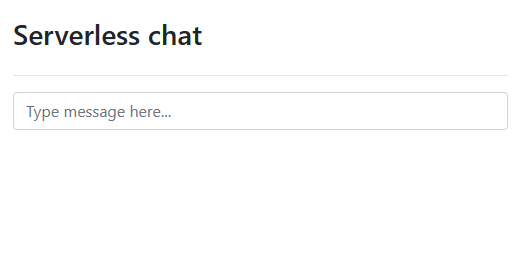
Voer een bericht in het chatvak in.
Nadat u de Enter-toets hebt geselecteerd, wordt het bericht weergegeven op de webpagina. Omdat de gebruikersnaam van de SignalR-client niet is ingesteld, verzendt u alle berichten anoniem.
Ondervindt u problemen? Laat het ons weten.
Implementeren naar Azure en verificatie inschakelen
U hebt de functie-app en chat-app lokaal uitgevoerd. Implementeer ze nu in Azure en schakel verificatie en privéberichten in.
De functie-app configureren voor verificatie
Tot nu toe werkt de chat-app anoniem. In Azure gebruikt u App Service-verificatie om de gebruiker te verifiëren. De gebruikers-id of gebruikersnaam van de geverifieerde gebruiker wordt doorgegeven aan de SignalRConnectionInfo binding om verbindingsgegevens te genereren die zijn geverifieerd als de gebruiker.
Open het bestand src/functions/negotiate.js .
Voeg een
userIdeigenschap in deinputSignalRbinding in met de waarde{headers.x-ms-client-principal-name}. Deze waarde is een bindingexpressie waarmee de gebruikersnaam van de SignalR-client wordt ingesteld op de naam van de geverifieerde gebruiker. De binding moet er nu uitzien zoals in dit voorbeeld:const inputSignalR = input.generic({ type: 'signalRConnectionInfo', name: 'connectionInfo', hubName: 'default', connectionStringSetting: 'AzureSignalRConnectionString', userId: '{headers.x-ms-client-principal-name}' });Sla het bestand op.
De functie-app implementeren in Azure
Implementeer de functie-app in Azure met behulp van de volgende opdracht:
func azure functionapp publish <your-function-app-name> --publish-local-settings
Met de --publish-local-settings optie publiceert u uw lokale instellingen van het local.settings.json-bestand naar Azure, zodat u ze niet opnieuw hoeft te configureren in Azure.
App Service-verificatie inschakelen
Azure Functions ondersteunt verificatie met Microsoft Entra ID, Facebook, Twitter, Microsoft-account en Google. U gebruikt Microsoft als id-provider voor deze zelfstudie.
Ga in Azure Portal naar de resourcepagina van uw functie-app.
Selecteer Instellingen> Verificatie.
Selecteer Id-provider toevoegen.
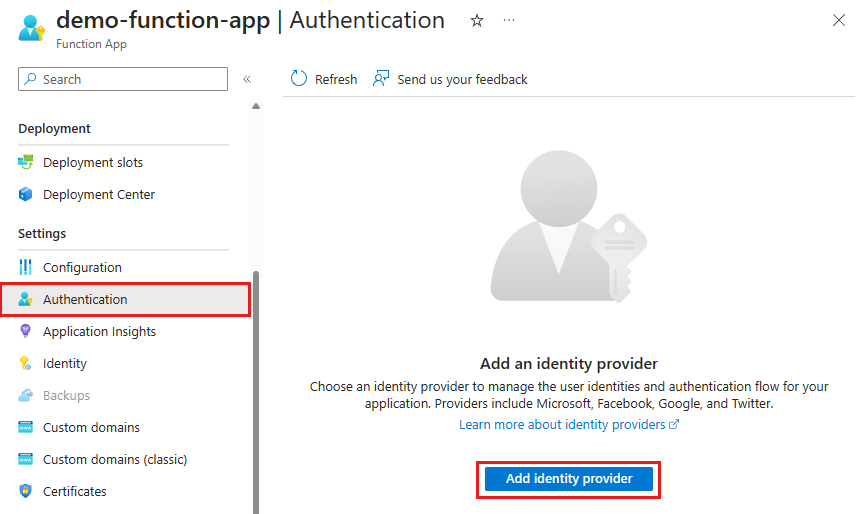
Selecteer Microsoft in de lijst met id-providers. Selecteer vervolgens Toevoegen.
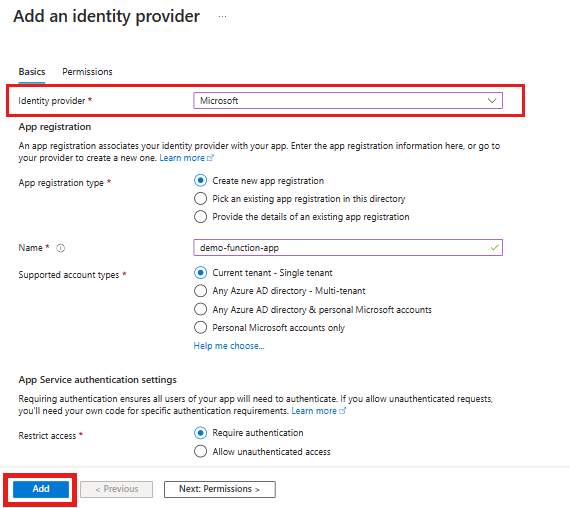
Met de voltooide instellingen maakt u een app-registratie die uw id-provider koppelt aan uw functie-app.
Zie de volgende artikelen voor meer informatie over de ondersteunde id-providers:
De toepassing uitproberen
https://<YOUR-FUNCTION-APP-NAME>.azurewebsites.net/api/indexopenen.- Selecteer Aanmelden om u aan te melden met uw gekozen verificatieprovider.
- Verzend openbare berichten door ze in te voeren in het hoofdchatvak.
- Privéberichten verzenden door een gebruikersnaam te selecteren in de chatgeschiedenis. Alleen de geselecteerde geadresseerde ontvangt deze berichten.
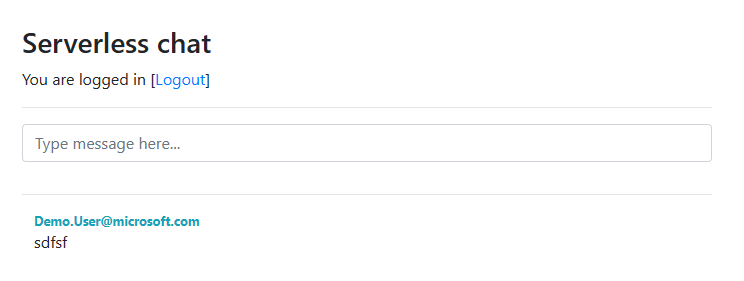
Gefeliciteerd U hebt een realtime, serverloze chat-app geïmplementeerd.
Ondervindt u problemen? Laat het ons weten.
Resources opschonen
Als u de resources die u in deze zelfstudie hebt gemaakt, wilt opschonen, verwijdert u de resourcegroep met behulp van Azure Portal.
Let op
Als u de resourcegroep verwijdert, worden alle resources verwijderd die deze bevat. Als de resourcegroep resources bevat die buiten het bereik van deze zelfstudie vallen, worden ze ook verwijderd.
Ondervindt u problemen? Laat het ons weten.
Volgende stappen
In deze zelfstudie hebt u geleerd u hoe u Azure Functions gebruikt met de Azure SignalR Service. Meer informatie over het bouwen van serverloze toepassingen in realtime met Azure SignalR Service-bindingen voor Azure Functions: